iOS 15 e iPadOS 15 sono disponibili nella versione finale dal 20 settembre. Ecco come prepararsi a iOS 15 e iPadOS 15, chi può scaricarlo e infine come e da dove farlo.
- 1 Perché aggiornare a iOS 15?
- 2 Perché aggiornare a iPadOS 15?
- 3 Con quali dispositivi sono compatibili iOS 15 e iPadOS 15?
- 4 Prepararasi all’aggiornamento
- 5 Backup dei dispositivi
- 5.1 A che ora saranno disponibili iOS 15 e iPadOS 15 per il download?
- 5.2 Quanto pesano iOS 15 e iPadOS 15?
- 5.3 Come scaricare e installare iOS 15 e iPadOS 15
- 5.4 Se l’aggiornamento non viene completato
- 5.5 Come scaricare e installare iOS 15 e iPadOS 15 tramite iTunes
- 5.6 iPhone o iPad lento dopo l’installazione?
Perché aggiornare a iOS 15?
Apple spiega che iOS 15 offre tante nuove funzioni “per restare in contatto, concentrarsi meglio, esplorare il mondo e sfruttare il potere dell’intelligenza on‑device”. Tra le tante novità di questa major release di iOS (fate riferimento a questo articolo per i dettagli), c’è SharePlay per FaceTime, funzione che consente di guardare insieme, ascoltare insieme e condividere il proprio schermo con chi vogliamo, direttamente dall’app.
Per quanto riguarda Messaggi e Memoji, ora i link, le immagini e gli altri contenuti che i nsotri contatti ci inviano tramite Messaggi appaiono nella nuova sezione “Condivisi con te” nell’app corrispondente; èi anche rispondere direttamente da quell’app senza dover tornare a Messaggi. “Condivisi con te” è integrata in Foto, Safari, Apple Music, Apple Podcast e nell’app Apple TV. Sono presenti nuove Memoji (stili con copricapo e nuove opzioni di accessibilità). Quando in Messaggi arrivano tante foto in una volta, ora compaiono in un collage o in pile che è pià facile sfogliare.
Nuovi strumenti permettono di controllare meglio come gestisci il nostro tempo e la nostra attenzione. “Full immersion” ci dà una mano a evitare le distrazioni quando abbiamo bisogno di concentrarci o prendee una pausa (si può, ad esempio, scegliere di ricevere solo le notifiche che vogliamo e personalizzare la loro ricezione in vari modi). Le Notifiche sono state ridisegnate: ora mostrano la foto dei contatti e icone più grandi per identificare le app più facilmente.
Le notifiche vengono organizzate in base alla priorità, con le più rilevanti in cima. L’app Mappe è stata notevolmente migliorata mostrando dettagli come le corsie per svoltare, le strisce pedonali e le piste ciclabili; quando arriviamp a uno svincolo complicato offre a una vista a livello strada. Una nuova mappa dedicata permette di vedere al volo com’è il traffico e se ci sono incidenti. L’integrazione con i trasporti pubblici mostra le fermate nelle vicinanze e gli orari delle corse, e permette di tenere in evidenza le linee che usiamo più spesso.
Safari ha una barra dei pannelli ridisegnata per sfruttare al massimo lo spazio sullo schermo, e per scomparire mentre scorri e curiosi in rete; all’occorrenza, la troviamo per default in basso e possiamo usarla per passare velocemente da un pannello all’altro semplicemente scorrendo con il pollice. È possibile salvare e organizzare i pannelli come ci fa più comodo. I gruppi di pannelli sono sincronizzati su tutti i dispositivi e possiamo ritrovarli ovunque. Le estensioni di Safari arrivano anche sull’iPhone e poissiamo scegliere quando attivarle, come sul Mac.
Per quanto riguarda il Wallet ora è possibile usar l’iPhone per aprire la porta di casa, del garage, di una camera d’albergo e persino del tuo ufficio. Una funzione particolarmente interessante è “Testo attivo nelle foto”: l’intelligenza on‑device è in grado di riconoscere il testo nelle immagini permettendo di accedere a informazioni utili: basterà fare tap sulle scritte evidenziate in una foto per far partire una chiamata, mandare un’email o ricevere indicazioni stradali. Il Testo attivo funziona anche nell’app Fotocamera: basta inquadrare qualsiasi scritta con la fotocamera del proprio iPhone e avere a disposizione varie opzioni per fare quello che ci serve. “Testo attivo” comprende sette lingue: cinese, francese, inglese, italiano, portoghese, spagnolo e tedesco. E dato che funziona a livello di sistema, è possibile tradurre qualsiasi parola con un tap. Spotlight mostra ancora più informazioni a colpo d’occhio e permette di cercare notizie su star della musica e dello spettacolo, programmi TV e film. Per l’elenco completo delle novità di iOS 15, fate riferimento a questo nostro articolo.
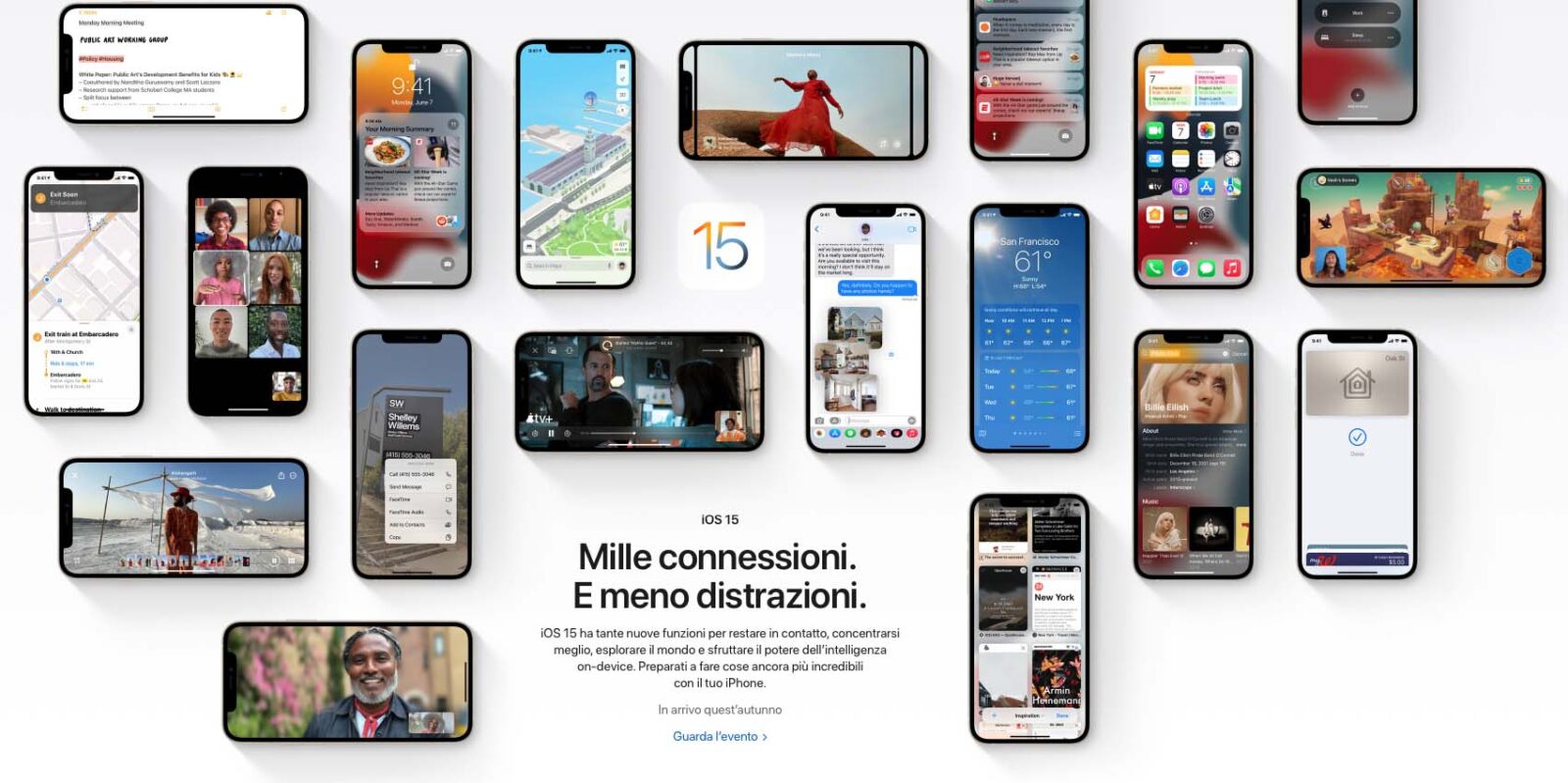
Perché aggiornare a iPadOS 15?
Apple spiega che iPadOS rende l’iPad ancora più versatile e potente: lavorare, trovare informazioni e organizzare la giornata sarà ancora più semplice. In iPadOS 15 le funzioni per il multitasking sono ancora più intuitive efacili da usare; selezionando un layout per il multitasking, è possibile accedere alla schermata Home con tutte le app e scegliere quelle che vogliamo usare in contemporanea.
Con Split View si possono aprire le app una accanto all’altra; e se vogliamo cambiarne una, basta scorrer dall’alto verso il basso su quella da sostituire e sceglierne una nuova dalla schermata Home. È possibile toccare e tenere premuto per spostare una nota o un messaggio al centro dello schermo senza modificare la vista attuale (il menu Multitasking appare anche qui).
Il nuovo elenco finestre permette di vedere tutte le finestre aperte di un’app, passare da una all’altra , aggiungerne di nuove o chiuderne qualcuna. Ora si può usare lo switcher applicazioni per creare più spazi Split View nella stessa schermata semplicemente trascinando un’app sopra l’altra. Collegando l’iPad a una tastiera si visualizza un elenco di scorciatoie tenendo premuto il tasto Comando è possiible vedere le opzioni disponibili per un’app, per il multitasking e altro ancora.
Le app sono ora raggruppate ella Libreria app, e con i nuovi widget puoi vedere a colpo d’occhio le informazioni che ti servono, direttamente sulla schermata Home. Alcuni widget sono stati completamente ridisegnati, come Dov’è, Contatti, Game Center, App Store e Mail. E molti ora adottano il nuovo formato più grande. Per tutti i dettagli su iPadOS 15 fate riferimento a questo articolo.
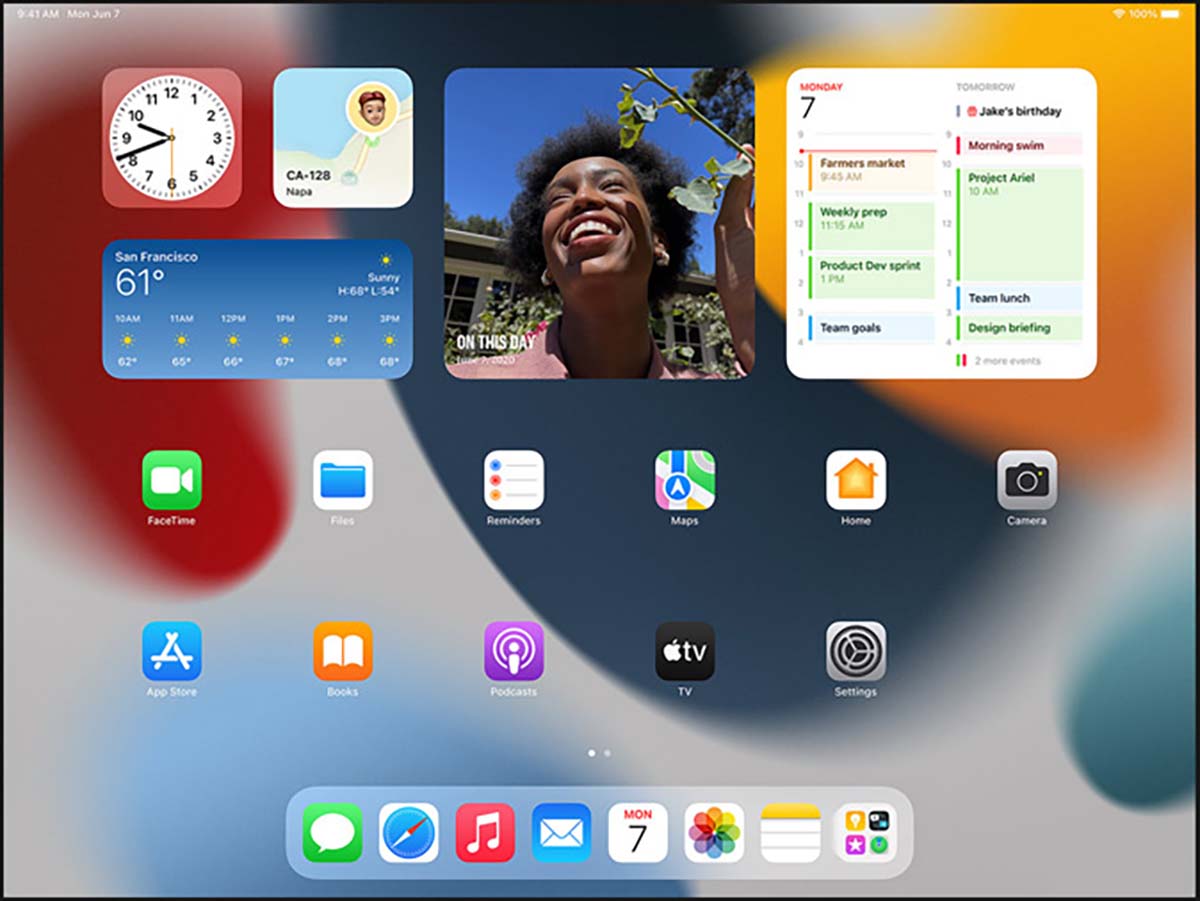
Con quali dispositivi sono compatibili iOS 15 e iPadOS 15?
iOS 15 e iPadOS 15 sono compatibili con questi dispositivi che pertano possono essere aggiornati dal 20 Settembrei:2
- iPhone 12
- iPhone 12 mini
- iPhone 12 Pro
- iPhone 12 Pro Max
- iPhone 11
- iPhone 11 Pro
- iPhone 11 Pro Max
- iPhone XS
- iPhone XS Max
- iPhone XR
- iPhone X
- iPhone 8
- iPhone 8 Plus
- iPhone 7
- iPhone 7 Plus
- iPhone 6s
- iPhone 6s Plus
- iPhone SE (1a generazione)
- iPhone SE (2a generazione)
- iPod touch (7a generazione)
iPad
- iPad Pro da 12,9 pollici (5a generazione)
- iPad Pro da 11 pollici (3a generazione)
- iPad Pro da 12,9 pollici (4a generazione)
- iPad Pro da 11 pollici (2a generazione)
- iPad Pro da 12,9 pollici (3a generazione)
- iPad Pro da 11 pollici (1a generazione)
- iPad Pro da 12,9 pollici (2a generazione)
- iPad Pro da 12,9 pollici (1a generazione)
- iPad Pro da 10,5 pollici
- iPad Pro da 9,7 pollici
- iPad (8a generazione)
- iPad (7a generazione)
- iPad (6a generazione)
- iPad (5a generazione)
- iPad mini (5a generazione)
- iPad mini 4
- iPad Air (4a generazione)
- iPad Air (3a generazione)
- iPad Air 2
Va precisato che non è detto che la compatibilità con questi dispositivi significa che tutte le funzioni di iOS 15 saranno effettivamente attive su tutti i telefoni o gli iPad. Alcune sembrano impegnare il processore in maniera molto accentuata, probabilmente al di sopra delle potenzialità di alcune delle piattaforme indicate come aperte ad iOS 15 e iPadOS 15.
Prepararasi all’aggiornamento
Ordinaria manutenzione
L’aggiornamento in arrivo è un’ottima occasione per fare un po’ di pulizia cancellando tutte le applicazioni che non si usano da molto tempo o che si ritengono inutili. In questo modo si libererà un po’ di spazio di archiviazione prezioso per permettere l’installazione del nuovo iOS 15 o iPadOS 15. È una buona idea cancellare anche vecchie foto e video, curandosi di scaricarli prima sul computer con Photo su Mac o i corrispondenti su Windows o di farne una copia su iCloud, Dropbox, Google Photo o dove preferite.
Backup dei dispositivi
Gli aggiornamenti ufficiali Apple non portano con sè particolari problematiche e davvero di rado si registra la perdita completa dei propri dati quando si installa sul dispositivo una versione di sistema più recente. In ogni caso è consigliabile eseguire il backup dei propri dati.
L’operazione richiede pochi secondi e non risulta assolutamente invasiva. È possibile effettuare il backup attraverso iTunes, semplicemente collegando iPhone, iPod e iPad al computer tramite cavo e cliccare poi sul pulsante Effettua Backup. E’ anche possibile effettuare un backup tramite iCloud tramite connessione wireless. A tal fine è sufficiente recarsi nelle impostazioni di iOS o iPadOS, accedere alla funzione iCloud e cliccare sul pulsante Esegui Backup ora. A questo indirizzo le istruzioni dettagliate sui vari metodi per fare il backup di iPhone.
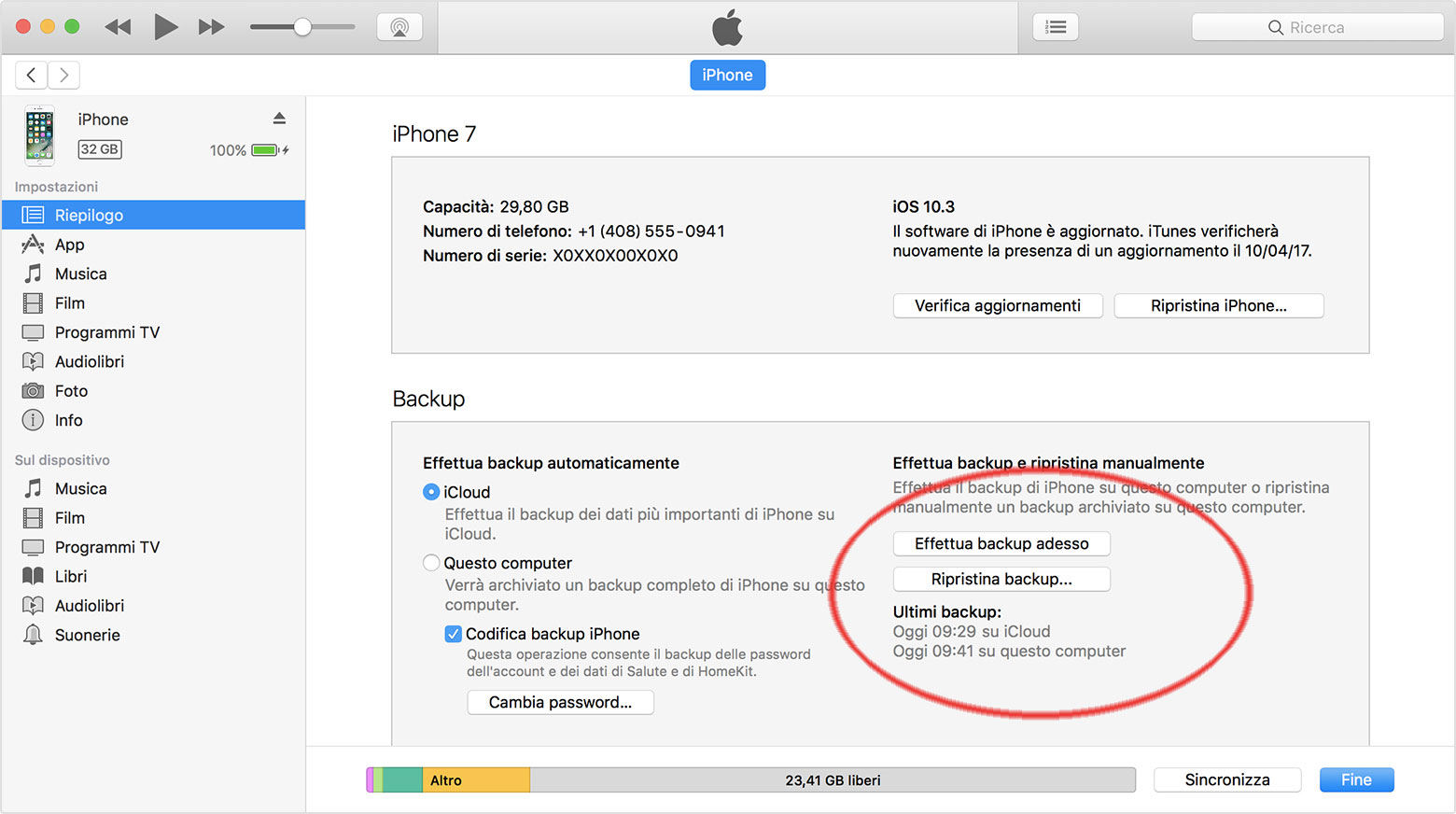
A che ora saranno disponibili iOS 15 e iPadOS 15 per il download?
Anche se Apple non annuncia l’orario effettivo di download, iOS 15 e iPadOS 15 dovrebbero essere rilasciati in Italia alle ore 19:00 circa: l’ora cambia da paese a paese. Come spesso è avvenuto in passato è molto probabile che si verifichino rallentamenti nei download o addirittura risulti impossibile accedere all’update, problemi tipici dovuti all’elevato traffico di rete generato da milioni di utenti di dispositivi iOS e iPadOS, tutti desiderosi di installare al più presto i nuovi sistemi operativi mobile di Cupertino. Verificate la disponibilità direttamente sulla homepage di Macitynet.
Quanto pesano iOS 15 e iPadOS 15?
La dimensione varia da dispositivo a dispositivo. Giusto per avere qualche riferimento, in passato alcune distribuzioni sono arrivate a pesare anche oltre 2 GB.
Come scaricare e installare iOS 15 e iPadOS 15
Il modo più semplice per scaricare e installare iOS 15 e iPadOS 15 è direttamente dal dispositivo andando in Impostazioni sul proprio iPhone o iPad. Questo è un sistema assolutamente valido per chi dispone di una buona connessione Wi-Fi. Se si sceglie questo aggiornamento – in gergo denominato OTA (over the air) – sarà sufficiente scegliere su Impostazioni > Generali > Aggiornamento Software. A questo punto il dispositivo controllerà gli aggiornamenti disponibili e, a partire dalle ore 19, mostrerà la possibilità di aggiornamento a iOS 15 e iPadOS 15. Se l’update non appare subito, non preoccupatevi e riprovate dopo alcuni minuti. Soprattutto nelle prime ore, i server potrebbero essere molto occupati e proporre “in differita” l’update ad alcuni utenti.
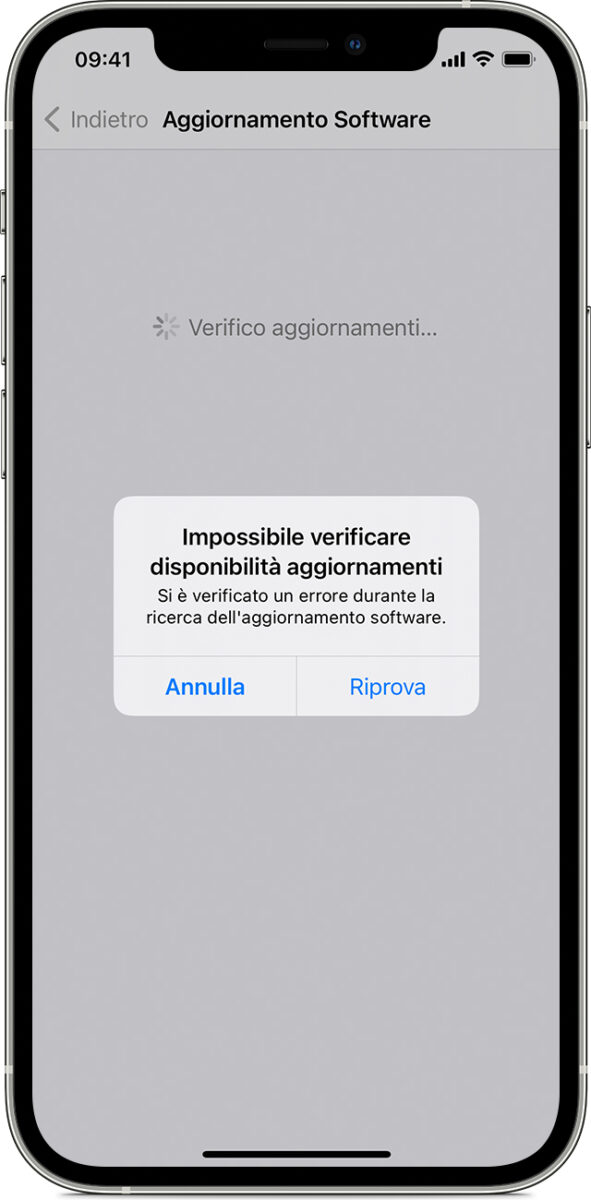
Dopo aver fatto clicca sul pulsante Scarica sarà necessario attendere. Il procedimento può richiedere un po’ di tempo, non solo nel caso di connessione lenta; appena rilasciato ci sarà un “ingorgo” dei server, per via dell’alto numero di download. Inizialmente potrebbero verificarsi dei rallentamenti nel download. Ma non è detto. In ogni caso, dopo aver scaricato iOS 15 o iPadOS 15 apparirà a schermo il tasto per installare.
Cliccando su Installa, accettando i Termini e le Condizioni di Apple avrà avvio il processo di istallazione vero e proprio. Da questo momento, e fino al successivo riavvio, il dispositivo non potrà essere utilizzato in alcun modo.
Se l’aggiornamento non viene completato
Quando installate l’aggiornamento, può sembrare che la barra di avanzamento si muova lentamente. Il tempo impiegato per l’esecuzione dell’aggiornamento dipende dal numero di file sul dispositivo e dalle dimensioni dell’aggiornamento. Se eseguite l’aggiornamento over-the-air, mantenete il dispositivo collegato a una fonte di alimentazione. Se il dispositivo si scarica, collegatelo a una fonte di alimentazione e accendetelo per far sì che l’aggiornamento o il ripristino venga completato.
Se ancora non riuscite a installare la versione più recente di iOS o iPadOS, provate a scaricare nuovamente l’aggiornamento:
- Andate su Impostazioni > Generali > Spazio [nome dispositivo].
- Trovate l’aggiornamento nell’elenco delle app.
- Toccate l’aggiornamento, quindi “Elimina”.
- Andate su Impostazioni > Generali > Aggiornamento software e scaricate l’aggiornamento più recente.
Se non visualizzate l’aggiornamento nell’elenco delle app o se il problema si verifica nuovamente, sarà meglio aggiornare il dispositivo con il computer, utilizzando il Finder (con le versioni recenti di macOS) o con iTunes (vecchie versioni di macOS o su PC).
Come scaricare e installare iOS 15 e iPadOS 15 tramite iTunes
Se non riuscite a effettuare l’aggiornamento in modalità wireless sul vostro dispositivo iOS o iPadOS, potete aggiornarlo manualmente tramite iTunes su un computer autorizzato. Se il vostro computer usa l’Hotspot personale del dispositivo iOS che state aggiornando, collegate il computer a una rete Wi-Fi o Ethernet differente prima di eseguire l’aggiornamento. Di seguito, ecco come procedere:
- Installate la versione più recente di iTunes sul computer (si scarica da qui)
- Collegate il dispositivo al computer
- Aprite iTunes e seleziona il dispositivo.
- Fate clic su Riepilogo, quindi su Verifica aggiornamenti.
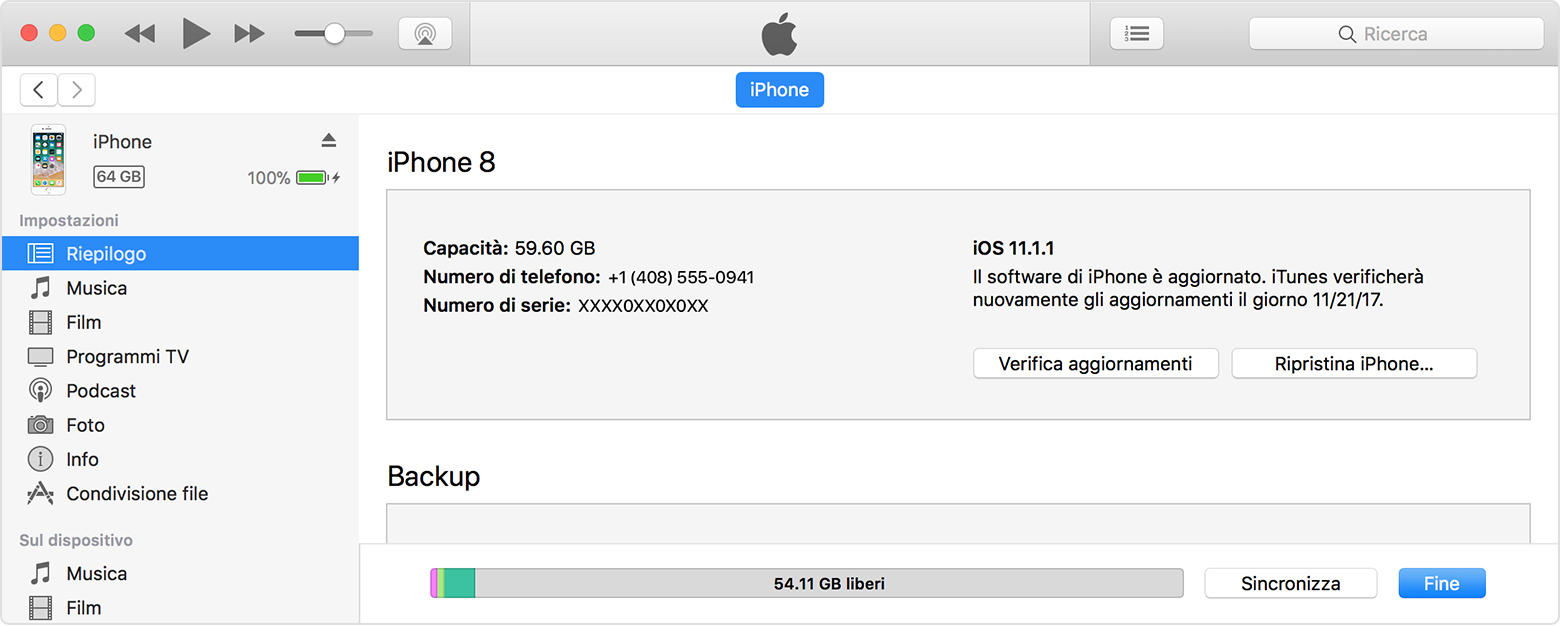
iPhone o iPad lento dopo l’installazione?
Solitamente dopo un aggiornamento importante (come nel caso di iOS 15 e iPadOS 15) si potrà avvertire una iniziale lentezza del sistema subito dopo il riavvio post installazione. Generalmente si tratta di una problematica normale e momentanea: dopo un primo periodo in cui il sistema si assesterà, iPhone e iPad torneranno ad essere fluidi e veloci come sempre.
Nel caso in cui, invece, la lentezza dovesse prolungarsi per un tempo più lungo, potrebbe essere necessario ripristinare il dispositivo. Ed allora, prima ancora dell’installazione di iOS 15 o iPadOS 15 potrebbe essere consigliabile effettuare un backup di tutti i dati, così da non perderli dopo un eventuale ripristino.
Link utili su iOS 15:














